 Exakt ett år har gått sedan vi kunde lägga vantarna på den omdesignade friskluftsfläkten för Dell, kallad G15 5511. Ja, det är precis som det låter – Dell höll på att tappa segmentet för speldatorer, trots att man ägde varumärket Alienware.
Exakt ett år har gått sedan vi kunde lägga vantarna på den omdesignade friskluftsfläkten för Dell, kallad G15 5511. Ja, det är precis som det låter – Dell höll på att tappa segmentet för speldatorer, trots att man ägde varumärket Alienware.
Och slutligen bestämde det texanska företaget att använda sin kunskap för att förbättra sina egna spelmaskiner. Även om slutresultatet var betydligt bättre än vad man tidigare erbjudit så var de bärbara datorerna lite för tunga.
Nu får du se samma design, men fylld med den senaste tekniken från både Intel och AMD i form av G15 5520 respektive 5525. Vårt kontor bebos nu av den förstnämnda och vi ser fram emot att se de förbättringar som görs år efter år genom att gå över till 12:e generationens processorer och DDR5-minne. Du kan också hitta en version av samma bärbara dator, utrustad med RTX 3070 Ti.
Utöver det ser vi en uppdaterad pool av bildskärmsalternativ. Förutom 120Hz och 165Hz 1080p-paneler får du nu en 1440p 240Hz IPS-enhet. Det är i stället för 360Hz 1080p-panelen, och vi tycker att det är en rättvis handel. Speciellt om du får den mest kraftfulla versionen av den bärbara datorn.
Du kan kontrollera priser och konfigurationer i vårt Specs-system: https://laptopmedia.com/series/dell-g15-5520/
Contents
- Specifikationsblad
- Vad finns i förpackningen?
- Design och konstruktion
- Demontering, uppgraderingsalternativ och underhåll
- Kvalitet på skärmen
- PWM (flimmer på skärmen)
- Köp våra profiler
- Ljud
- Drivrutiner
- Batteri
- CPU-alternativ
- GPU-alternativ
- Spel tester
- [eBook Guide + Verktyg] Hur du maximerar din Dell G15 5520
- Temperaturer och komfort
- Bedömning
Specifikationsblad
- LG VHK65-156WFJ (LGD06D1, LP156WFJ-SPB1)
- HDD/SSD
- upp till 2000GB SSD
- M.2-kortplats
- 1x 2280 PCIe NVMe 4.0 x4 Se foto
- RAM
- up to 64GB
- OS
- Windows 10 Home, Windows 11 Home, Windows 10 Pro, Windows 11 Pro, No OS
- Batteri
- 56Wh, 3-cell, 86Wh, 6-cell
- Material för kroppen
- Plastic / Polycarbonate
- Mått
- 357.26 x 272.11 x 26.9 mm (14.07" x 10.71" x 1.06")
- Vikt
- 2.52 kg (5.6 lbs)
- Portar och anslutningsmöjligheter
- 3x USB Type-A
- 3.2 Gen 1 (5 Gbps)
- 1x USB Type-C
- 3.2 Gen 2 (10 Gbps), DisplayPort
- HDMI
- 2.1
- Kortläsare
- Ethernet LAN
- 10, 100, 1000 Mbit/s
- Wi-Fi
- 802.11ax
- Bluetooth
- 5.0
- Ljuduttag
- 3.5mm Combo Jack
- Funktioner
- Fingeravtrycksläsare
- Webbkamera
- HD
- Bakgrundsbelyst tangentbord
- Mikrofon
- Dual Array Microphones
- Högtalare
- 2x 2W, Stereo Speakers
- Optisk enhet
- Slits för säkerhetslås
Alla Dell G15 5520 konfigurationer
Vad finns i förpackningen?
Utöver det obligatoriska pappersarbetet får du antingen en 180 W eller en 240 W nätadapter, beroende på vilken konfiguration du väljer.
Design och konstruktion
Som vi sa har Dell inte tänkt mycket på designen, så den förblir densamma som förra året. Ändå är detta bra, eftersom de flesta kylelementen skjuts mot baksidan, vilket gör det bekvämare för dina fingrar. Dessutom kan du se att det finns en orange “G” -logotyp på sidan, vilket ser ganska trevligt ut.
Maskinens karosspaneler är tillverkade av plastharts. Med det sagt är basen riktigt solid, medan locket böjer sig lite och ger ifrån sig konstiga ljud när du vrider på det. Förresten, en av anledningarna till det starka kroppsmotståndet är förstärkningen på insidan. Tyvärr gör detta att den bärbara datorn väger mellan 2,52 och 2,67 kg, medan dess profil är 26,9 mm tjock. Även om detta kan låta tungt är det bra att veta att Dell lyckades minska vikten med 200-300 gram jämfört med förra året.
Tack och lov kan locket öppnas med en enda hand. Detta avslöjar tunna sidoramar och tjocka botten- och toppramar. Å andra sidan rymmer den senare en HD-webbkamera.
Sedan har vi basen. Om det inte vore för de stora ventilationsöppningarna på ovansidan skulle vi ha misstagit den här enheten för en kontorsenhet. Den har ett “vanligt” tangentbord med en NumberPad med vanlig bakgrundsbelysning och som tillval en 4-zons RGB.
Vi kan inte säga att det är riktigt bekvämt för varken skrivande eller spelande, vilket verkligen är en besvikelse. Speciellt när du tar en titt på den lilla pekplattan. Även om den är ganska responsiv är ytan inte särskilt trevlig att arbeta med.
Om du vänder den bärbara datorn upp och ner ser du två högtalarutskärningar samt ytterligare två ventilationsgaller. Den varma luften leds sedan ut genom två ventiler på baksidan och en på varje sida av den bärbara datorn.
Portar
På vänster sida finns en LAN-port och ett ljuduttag. På höger sida finns två USB Typ-A 3.2 (Gen. 1)-portar. På baksidan hittar du slutligen en USB Type-C 3.2 (Gen. 2)-port med DisplayPort-utgång, ytterligare en USB Type-A 3.2 (Gen. 1)-port, en HDMI 2.1-kontakt och en strömkontakt. Och om du köper den bärbara datorn, som är utrustad med RTX 3060-versionen, kommer den att ha en Thunderbolt 4-kontakt istället för USB Type-C-porten.
Demontering, uppgraderingsalternativ och underhåll
För att komma åt de inre delarna i den här notebooken måste du lossa 8 st Phillips-skruvar. Bänd sedan upp bottenpanelen med ett plastverktyg, med början från de två främre hörnen.
Väl på insidan hittar du batteripaketet på 56Wh. Det tog oss igenom 6 timmar av antingen webbsurfning eller videouppspelning. Det är ganska enkelt att ta ut det, eftersom du bara behöver lossa fyra skruvar och koppla ur kontakten från moderkortet.
Här kan du se att den bärbara datorn har två SODIMM-kortplatser, som passar DDR5-minne och fungerar i dubbelkanalsläge. Lagringsmässigt hittar vi dock bara en M.2 PCIe x4-kortplats. Tack och lov kan den fungera med Gen 4 SSD-enheter.
Nu kommer den roliga delen. Om du av någon anledning vill ta en titt på kylningen kommer du att behöva ta bort hela moderkortet. För att göra det måste du först lossa de fyra stjärnskruvarna som håller fast plasthöljet på baksidan.
Sedan kan du fortsätta med att koppla ur strömkontakten, samt ett par fästen här och där. När du är klar med det tar du bort Wi-Fi-kortet och lossar dess kabelantenner.
Om du har kommit så här långt betyder det att du nästan är framme. Du ska bara dra ur ytterligare några bandkablar och skruva fast moderkortet, de två dotterkorten och fläktarna i chassit.
Att ta ut moderkortet bör sedan vara ett enkelt jobb, du behöver bara tänka på kablarna. Här kan du se kylsystemet, som består av två värmerör som delas mellan CPU och GPU, och ytterligare ett för var och en av dem, som får sin egen kylfläns. Dessutom finns det ett par metallvärmespridare avsedda för grafikminne och VRMs.
Kvalitet på skärmen
Dell G15 5520 i vår konfiguration är utrustad med en 120Hz Full HD IPS-panel med modellnummer LG VHK65-156WFJ (LGD06D1, LP156WFJ-SPB1). Diagonalen är 15,6 tum (39,62 cm) och upplösningen är 1920 х 1080 pixlar. Skärmförhållandet är 16:9 och vi tittar på en pixeltäthet på – 142 ppi och en pitch på 0,18 х 0,18 mm. Skärmen förvandlas till Retina när den betraktas på ett avstånd som är lika med eller större än 60 cm (24″) (från detta avstånd slutar ögat att skilja de separata pixlarna åt, och det är normalt för att titta på en bärbar dator).

Betraktningsvinklarna är utmärkta. Vi erbjuder bilder i 45° för att utvärdera bildkvaliteten.

Dessutom en video med låst fokus och exponering.
Den uppmätta maximala ljusstyrkan på 261 nits i mitten av skärmen och 251 nits som ett genomsnitt för hela området, med en maximal avvikelse på 11%. Den korrelerade färgtemperaturen på en vit skärm är 7420K – kallare än sRGB-standarden på 6500K.
I illustrationen nedan kan du se hur skärmen presterar ur ett enhetlighetsperspektiv. Med andra ord, ljusläckaget från ljuskällan.
Värden på dE2000 över 4,0 bör inte förekomma, och denna parameter är en av de första du bör kontrollera om du tänker använda den bärbara datorn för färgkänsligt arbete. Kontrastförhållandet är bra – 1080:1.
För att se till att vi är på samma sida skulle vi vilja ge dig en liten introduktion till sRGB-färgskalan och Adobe RGB. Till att börja med har vi CIE 1976 Uniform Chromaticity Diagram som representerar det mänskliga ögats synliga färgspektrum, vilket ger dig en bättre uppfattning om färgomfångets täckning och färgprecision.
I den svarta triangeln ser du standardfärgskalan (sRGB) som används av miljontals människor på HDTV och på webben. Adobe RGB används i professionella kameror, bildskärmar och för utskrifter. I princip används färgerna i den svarta triangeln av alla och detta är den viktigaste delen av färgkvaliteten och färgprecisionen hos en vanlig bärbar dator.
Vi har ändå inkluderat andra färgrymder som den berömda DCI-P3-standarden som används av filmstudior, samt den digitala UHD Rec.2020-standarden. Rec.2020 är dock fortfarande en framtidssak och det är svårt för dagens bildskärmar att täcka det på ett bra sätt. Vi har även inkluderat det så kallade Michael Pointer-gamut, eller Pointer’s gamut, som representerar de färger som naturligt förekommer runt omkring oss varje dag.
Den gula streckade linjen visar Dell G15 5520:s färgomfångstäckning.
Skärmen täcker 55% av sRGB/ITU-R BT.709 (webb/HDTV-standard) i CIE1976.
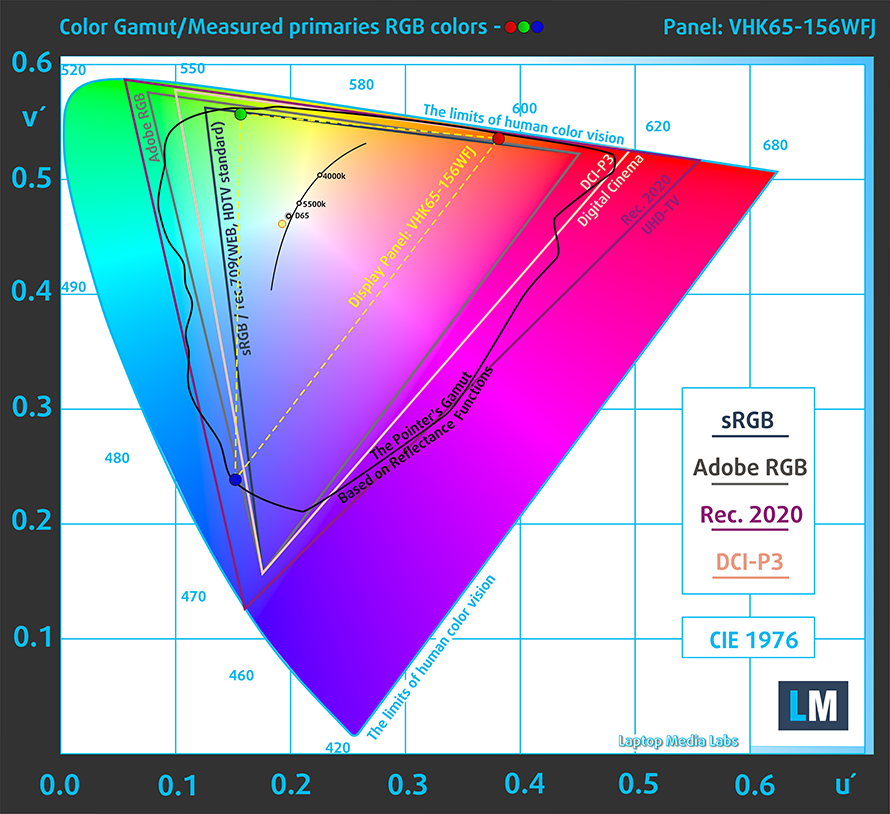
Vår profil “Design and Gaming” ger optimal färgtemperatur (6500K) vid 140 cd/m2 luminans och sRGB-gammaläge.
Vi testade skärmens noggrannhet med 24 vanliga färger som ljus och mörk mänsklig hud, blå himmel, grönt gräs, orange osv. Du kan kolla in resultaten i fabriksskick och även med profilen “Design och spel”.
Nedan kan du jämföra resultaten för Dell G15 5520 med standardinställningarna (vänster) och med profilen “Gaming and Web design” (höger).
Nästa bild visar hur bra skärmen är på att återge riktigt mörka delar av en bild, vilket är viktigt när man tittar på film eller spelar spel i svagt omgivande ljus.
Den vänstra sidan av bilden representerar skärmen med standardinställningar, medan den högra är med profilen “Gaming and Web Design” aktiverad. På den horisontella axeln hittar du gråskalan och på den vertikala axeln – skärmens luminans. I de två graferna nedan kan du enkelt själv kontrollera hur din skärm hanterar de mörkaste nyanserna, men kom ihåg att detta också beror på inställningarna för din nuvarande skärm, kalibreringen, betraktningsvinkeln och de omgivande ljusförhållandena.
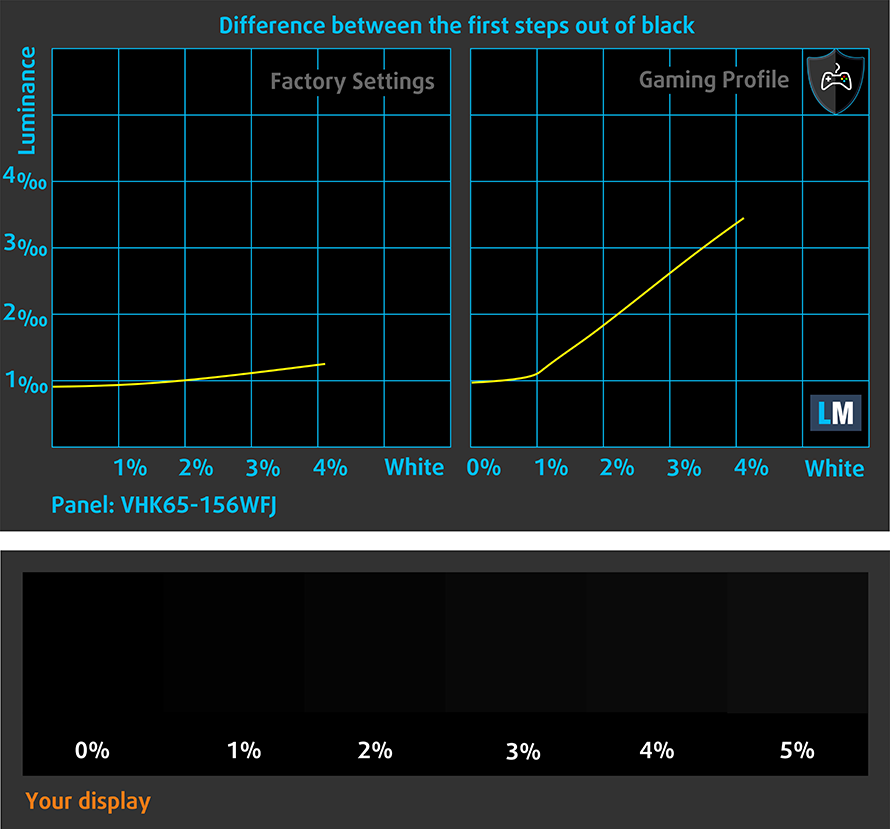
Svarstid (spelegenskaper)
Vi testar pixlarnas reaktionstid med den vanliga “svart till vitt”- och “vitt till svart”-metoden från 10% till 90% och vice versa.
Vi registrerade Fall Time + Rise Time = 25 ms.
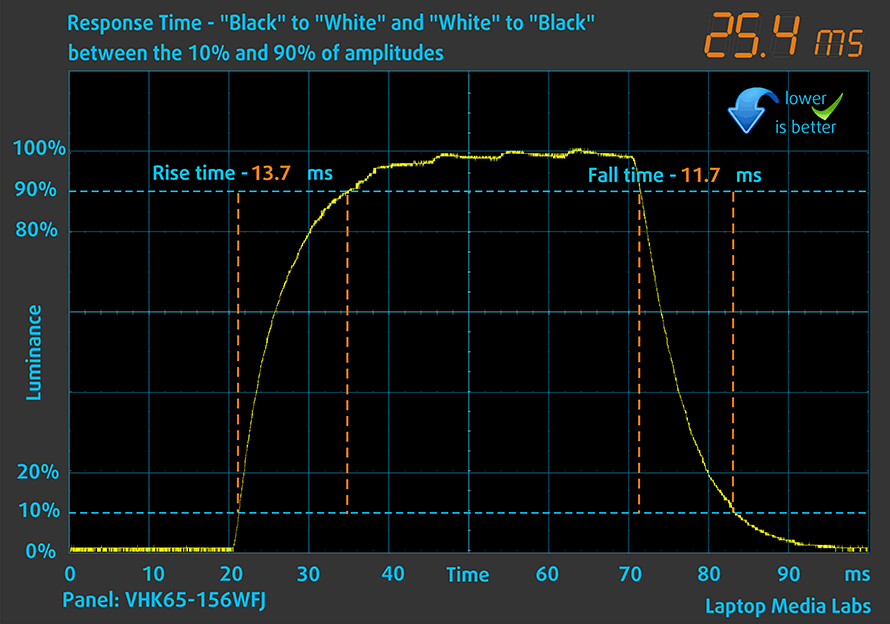
Därefter testar vi pixlarnas reaktionstid med den vanliga “Gray-to-Gray”-metoden från 50% vit till 80% vit och vice versa mellan 10% och 90% av amplituden.
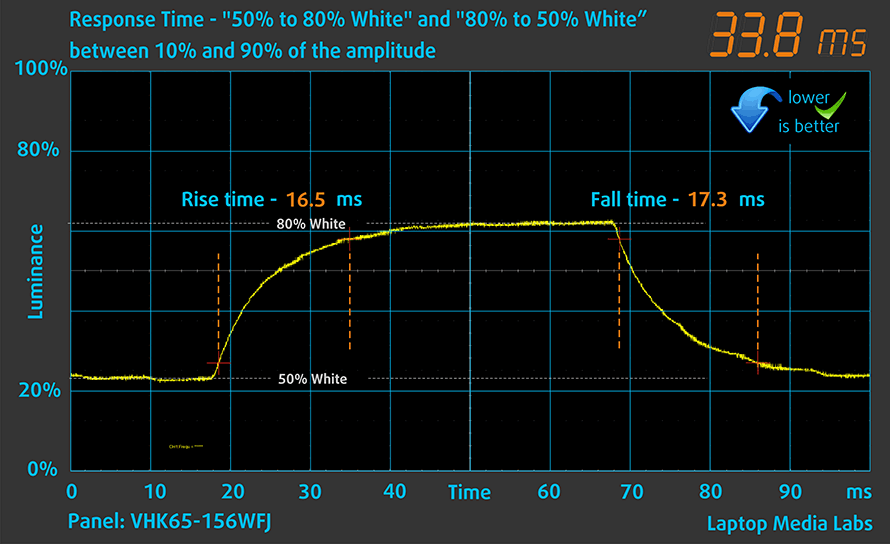
PWM (flimmer på skärmen)
Pulsbreddsmodulering (PWM) är ett enkelt sätt att kontrollera skärmens ljusstyrka. När du sänker ljusstyrkan sänks inte bakgrundsbelysningens ljusintensitet, utan den slås av och på av elektroniken med en frekvens som inte kan urskiljas av det mänskliga ögat. I dessa ljusimpulser varierar tidsförhållandet mellan ljus och icke-ljus, medan ljusstyrkan förblir oförändrad, vilket är skadligt för dina ögon. Du kan läsa mer om detta i vår särskilda artikel om PWM.
Dell G15 5520:s skärm använder inte PWM för att justera ljusstyrkan vid något tillfälle. Detta gör den bekväm att använda under långa arbetsperioder, utan att skada dina ögon i denna aspekt.
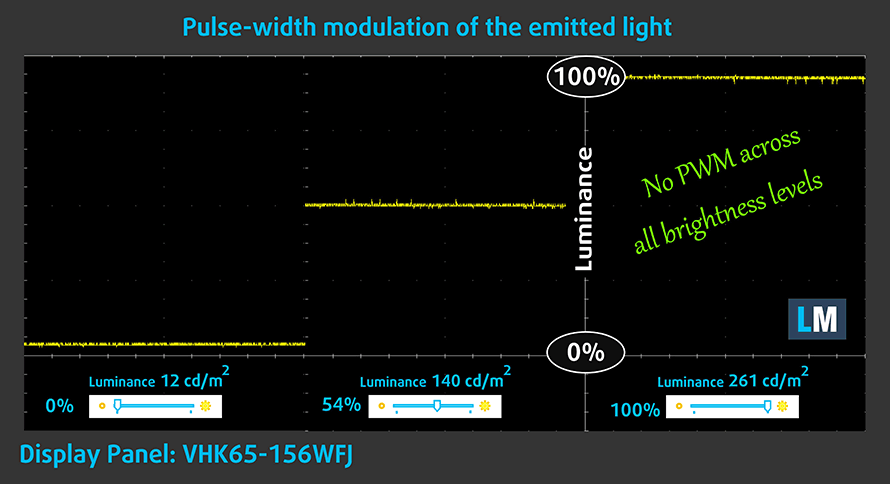
Utsläpp av blått ljus
Installationen av vår Health-Guard-profil eliminerar inte bara PWM utan minskar även de skadliga blåljusemissionerna samtidigt som färgerna på skärmen förblir exakta. Om du inte är bekant med blått ljus är TL;DR-versionen – utsläpp som påverkar dina ögon, din hud och hela din kropp negativt. Du hittar mer information om detta i vår särskilda artikel om blått ljus.
Mätning av glansnivå
Glansbelagda bildskärmar är ibland obekväma i förhållanden med mycket omgivande ljus. Vi visar reflektionsnivån på skärmen för respektive bärbar dator när skärmen är avstängd och mätvinkeln är 60° (i det här fallet är resultatet 49,9 GU).

Köp våra profiler
Eftersom våra profiler är skräddarsydda för varje skärmmodell är den här artikeln och dess respektive profilpaket avsedda för Dell G15 5520-konfigurationer med 15,6″ FHD IPS LG VHK65-156WFJ (LGD06D1, LP156WFJ-SPB1).
*Om du har problem med att ladda ner den köpta filen, försök att använda en annan webbläsare för att öppna länken som du får via e-post. Om nedladdningsobjektet är en .php-fil istället för ett arkiv, ändra filändelsen till .zip eller kontakta oss på [email protected].
Läs mer om profilerna HÄR.
Genom att köpa LaptopMedias produkter stödjer du inte bara effektiva och hälsovänliga profiler utan även utvecklingen av våra laboratorier, där vi testar enheter för att kunna göra så objektiva recensioner som möjligt.

Kontorsarbete
Office Work bör främst användas av användare som tillbringar den mesta tiden med att titta på textstycken, tabeller eller bara surfa. Den här profilen syftar till att ge bättre tydlighet och klarhet genom att behålla en platt gammakurva (2,20), ursprunglig färgtemperatur och perceptuellt korrekta färger.

Design och spel
Den här profilen riktar sig till designers som arbetar professionellt med färger, även för spel och filmer. Design and Gaming tar skärmpaneler till sina gränser och gör dem så exakta som möjligt i sRGB IEC61966-2-1-standarden för webb och HDTV, vid vitpunkt D65.

Health-Guard
Health-Guard eliminerar skadlig pulsbreddsmodulering (PWM) och minskar negativt blått ljus som påverkar våra ögon och vår kropp. Eftersom den är skräddarsydd för varje panel lyckas den hålla färgerna perceptuellt korrekta. Health-Guard simulerar papper så att trycket på ögonen minskas kraftigt.
Få alla 3 profiler med 33 % rabatt
Ljud
Dell G15 5520:s högtalare producerar ett ljud av god kvalitet. De låga, mellanhöga och höga tonerna är fria från avvikelser.
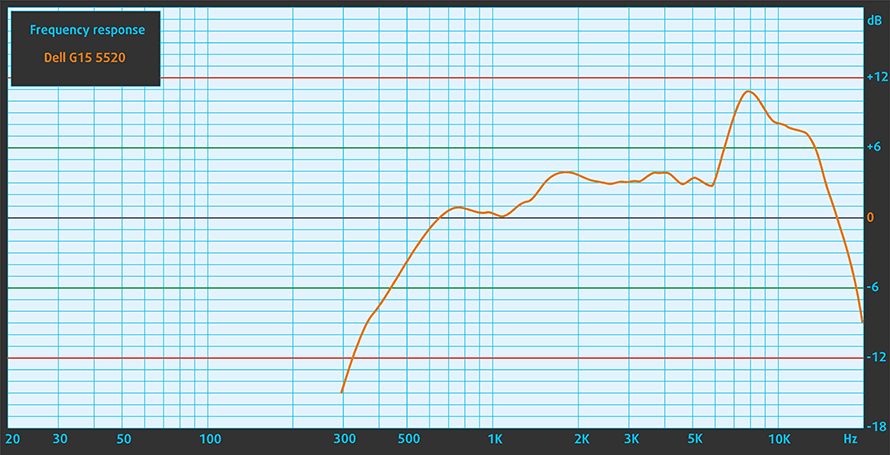
Drivrutiner
Alla drivrutiner och verktyg för den här notebooken hittar du här: https://www.dell.com/support/home/en-us/product-support/product/g-series-15-5520-laptop/drivers
Batteri
Nu utför vi batteritesterna med prestandainställningen Windows Better aktiverad, skärmens ljusstyrka justerad till 120 nits och alla andra program avstängda förutom det som vi testar notebooken med. Vår enhet är utrustad med ett 56Wh-batteripaket som räcker för 6 timmar och 17 minuters webbsurfning, eller 5 timmar och 44 minuters videouppspelning.
För att simulera verkliga förhållanden använde vi vårt eget skript för automatisk surfning på över 70 webbplatser.



För varje test som detta använder vi samma video i HD.



CPU-alternativ
Du kan hitta den här bärbara datorn med Core i5-12500H, Core i7-12700H eller Core i9-12900H.
Resultaten är från Cinebench R23 CPU-testet (ju högre poäng, desto bättre)
Resultaten är från vårt Photoshop-jämförelsetest (ju lägre poäng, desto bättre).
GPU-alternativ
På grafiksidan finns RTX 3050 (95W), RTX 3050 Ti (95W), RTX 3060 eller RTX 3070 Ti.
Resultaten är från 3DMark: Time Spy (Graphics) benchmark (ju högre poäng desto bättre)
Resultaten är från 3DMark: Fire Strike (Graphics) benchmark (högre poäng, desto bättre)
Resultaten är från 3DMark: Wild Life benchmark (ju högre poäng desto bättre)
Resultaten är från Unigine Superposition benchmark (ju högre poäng desto bättre).
Spel tester
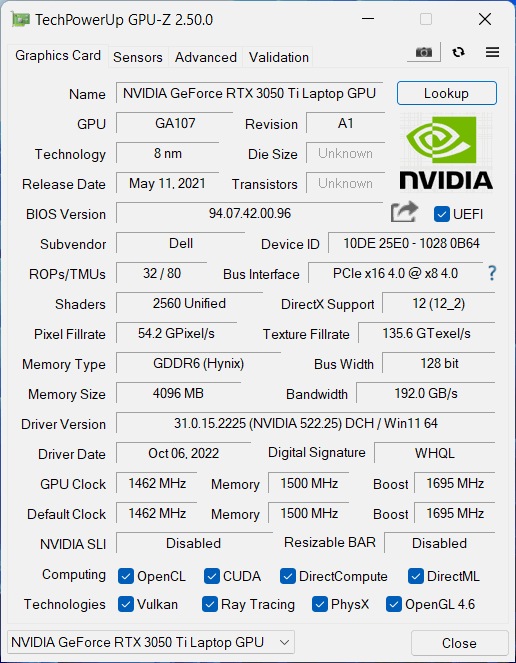
| Metro Exodus | Full HD, Låg(Kontrollera inställningar) | Full HD, Hög(Kontrollera inställningar) | Full HD, Extrem(Kontrollera inställningar) |
|---|---|---|---|
| Genomsnittlig FPS | 117 bilder per sekund | 51 fps | 24 bilder per sekund |
| Borderlands 3 | Full HD, Medium(Kontrollera inställningar) | Full HD, Hög(Kontrollera inställningar) | Full HD, Badass(Kontrollera inställningar) |
|---|---|---|---|
| Genomsnittlig fps | 107 bilder per sekund | 71 fps | 53 fps |

| Shadow of the Tomb Raider (2018) | Full HD, Lägsta(Kontrollera inställningar) | Full HD, Medium(Kontrollera inställningar) | Full HD, Hög (Kontrollera inställningar) |
|---|---|---|---|
| Genomsnitt | 138 bilder per sekund | 84 bilder per sekund | 80 bilder per sekund |
| Tom Clancy’s Ghost Recon Wildlands | Full HD, Medium(Kontrollera inställningar) | Full HD, Hög(Kontrollera inställningar) | Full HD, Mycket hög (Kontrollera inställningar) |
|---|---|---|---|
| Genomsnittlig fps | 90 bilder per sekund | 82 fps | 71 fps |
[eBook Guide + Verktyg] Hur du maximerar din Dell G15 5520
Din Dell G15 5520 kan bli snabbare. LaptopMedia har testat tusentals modeller under de senaste 15 åren, och vi har ännu inte sett en bärbar dator som inte skulle kunna göras kraftfullare genom modifieringar. Och har du sett den mest populära sökningen på Google relaterad till “hur man gör min …”? Inte? OK, här är den:

Som du ser är det viktigare att ha en snabbare laptop än att ha mer hår.
Tja, huvudfrågan här är att det finns tusentals råd på webben. Vissa fungerar, andra inte. Vissa är enkla, andra är komplicerade. Vissa är säkra och vissa är riskabla. Om det bara kunde finnas en lätt att följa, steg-för-steg och laboratorietestad guide av en beprövad organisation, eller hur?
Det är vad vi har gjort. Vi har hundratals bärbara datorer utspridda på vårt kontor, och vi har ägnat ett helt år åt att testa olika optimeringar. Vi har valt ut de som verkligen gör skillnad, som är enkla att genomföra utan expertkunskaper och som är säkra för din bärbara dator på lång sikt.

🚀 Vilken prestandaökning kan jag förvänta mig?
Det finns inget generellt svar, men vi har uppnått mer än 30 % högre GPU-prestanda på vissa modeller, medan det vanligtvis ligger på mellan 10 % och 20 %. Du kan alltid gå längre än så, men vi vill vara säkra på att våra råd håller din bärbara dator på den säkra sidan på lång sikt. Men du vill få ut det absolut maximala? Vi visar dig hur, och sedan är det upp till dig.
Vi har till och med satt flera världsrekord i 3DMark, ett var vårt första Max Out för en specifik bärbar datormodell – MSI Katana B13V.
Vi skulle gärna tävla med DIG på 3DMark-rankningslistorna och se vad DIN bärbara dator kan göra med hjälp av vår guide!

📦 Vad ingår?
📖 Vår e-bok innehåller alla verktyg du behöver, tillsammans med en guidesom är lätt att följa för problemfri:
⚡ Öka GPU-prestandan genom att byta vBIOS, överklocka och undervolta
⚙️ Kontrollera hårdvarukomponenterna och se om du kan få en betydande ökning genom att uppgradera några av dem
💾 Installera ett rent Windows OS, med alla grundinställningar du behöver
📋 Steg för optimering av programvara som verkligen ger en prestandaökning
⏩ Bygga en RAID-lagringskonfiguration för att fördubbla sekventiella läs-/skrivhastigheter eller skydda dina data
🎯 Display Profiles bundle för en valfri panel som förbättrar skärmen för exakta färger, bättre upplevelse och skydd för dina ögon
🎁 För att få Display Profiles-paketet som gåva behöver du bara mejla oss din panelmodell via vårt “Kontakta oss“-formulär.
💵 Vad är priset?
FoU på bärbara datorer är varken lätt eller billigt, särskilt när du inte använder körsbärsplockade recensionsexemplar utan riktiga enheter istället. Vår idé är att återinvestera vinsten från försäljningen i vårt laboratorium. Men vi vill också göra det till en riktigt bra affär för alla som planerar att köpa eller redan har köpt en bärbar speldator, eftersom den här produkten skulle öka prestandan avsevärt per dollar de får.

🛠️ GPU Modifications: vBIOS, Overclocking, Undervolting
⚙️ Building Fast/Reliable RAID configuration
💻 Hardware upgrade tips for best results
🖼 Display enhancing
💾 OS Optimization for best performance
✖ Men om dessa optimeringar är enkla, varför gör inte tillverkarna dem?
Det finns många anledningar till att tillverkarna sätter gränser för din maskin och låser en del av dess prestanda:
📊 Marknadssegmentering: För att skapa olika produktnivåer begränsar tillverkarna ofta prestandan. Detta gör att de kan rikta in sig på olika marknadssegment och prispunkter och uppmuntra konsumenterna att betala mer för modeller med högre prestanda.
❓ Okänd potential: Varje enhets prestanda varierar. Att kontrollera varje enhet individuellt är inte genomförbart.
🏢 Överensstämmelse med lagstiftning: Vissa regioner har regler för energiförbrukning, och tillverkarna sätter ofta vissa gränser för att passa alla standarder.
🏭 Begränsningar i leveranskedjan: Begränsningar införs på grund av den nuvarande tillgängligheten av komponenter.
🫰 Kostnadseffektiva lösningar: Ofta förbises mindre populära men viktiga detaljer. Till exempel kan bättre RAM-typer öka prestandan med upp till 30%, men många användare ignorerar detta, och många onlinebutiker tillhandahåller inte ens den informationen.
🔒 Säkerhetsfrågor: Många skydd påverkar prestandan samtidigt som de är försumbara för vanliga användare. Tillverkarna vet dock inte om deras bärbara datorer kommer att köpas av privatpersoner eller stora företag, så de kan inte inaktivera dessa funktioner som standard.
Inte en dålig prestandaökning när det gäller lagringshastigheter:

Vilka är de standardappar som påverkar prestandan mest?
Vad ska jag göra när RAID-enheter inte visas?
Hur optimerar man Windows ytterligare för maximal FPS-förbättring i spel?

Temperaturer och komfort
Maximal CPU-belastning
I det här testet använder vi 100 % av CPU-kärnorna och övervakar deras frekvenser och chiptemperatur. Den första kolumnen visar datorns reaktion på en kort belastning (2-10 sekunder), den andra kolumnen simulerar en seriös uppgift (mellan 15 och 30 sekunder) och den tredje kolumnen är en bra indikator på hur bra datorn är för långa belastningar som t.ex. rendering av video.
Genomsnittlig P-kärnfrekvens; Genomsnittlig E-kärnfrekvens; CPU-temp; Paketeffekt
| Intel Core i7-12700H (45W TDP) | 0:02 – 0:10 sek | 0:15 – 0:30 sek | 10:00 – 15:00 min |
|---|---|---|---|
| Dell G15 5520 | 3,62 GHz @ 2,78 GHz @ 90°C @ 111W | 3,41 GHz @ 2,68 GHz @ 91°C @ 98W | 3,18 GHz @ 2,49 GHz @ 83°C @ 87W |
| Lenovo Yoga Slim 7i Pro X (14″) | 2,26 GHz @ 2,05 GHz @ 68°C @ 60W | 0,97 GHz @ 1,29 GHz @ 60°C @ 21W | 1,48 GHz @ 1,33 GHz @ 66°C @ 34W |
| HP Victus 16 (16-d1000) | 3,72 GHz @ 2,85 GHz @ 76°C @ 115W | 3,33 GHz @ 2,58 GHz @ 78°C @ 96W | 2,37 GHz @ 1,89 GHz @ 65°C @ 45W |
| Dell Vostro 16 7620 | 2,83 GHz @ 2,38 GHz @ 64°C @ 71W | 2,73 GHz @ 2,24 GHz @ 70°C @ 66W | 2,42 GHz @ 1,80 GHz @ 72°C @ 52W |
| Dell XPS 15 9520 | 3,18 GHz @ 2,56 GHz @ 95°C @ 87W | 2,52 GHz @ 2,10 GHz @ 92°C @ 57W | 2,11 GHz @ 1,70 GHz @ 81°C @ 45W |
| Dell Precision 17 5770 | 3,34 GHz @ 2,69 GHz @ 78°C @ 95W | 3,30 GHz @ 2,66 GHz @ 87°C @ 92W | 2,54 GHz @ 2,10 GHz @ 75°C @ 55W |
| MSI Pulse GL76 (12Ux) | 3,29 GHz @ 2,76 GHz @ 77°C @ 97W | 3,27 GHz @ 2,75 GHz @ 83°C @ 95W | 3,14 GHz @ 2,68 GHz @ 86°C @ 85W |
| MSI Crosshair 15 (B12Ux) | 3,27 GHz @ 2,67 GHz @ 84°C @ 97W | 3,19 GHz @ 2,65 GHz @ 91°C @ 94W | 3,05 GHz @ 2,47 GHz @ 88°C @ 80W |
| Acer Predator Helios 300 (PH317-56) | 3,39 GHz @ 2,84 GHz @ 64°C @ 103W | 3,53 GHz @ 2,76 GHz @ 71°C @ 100W | 2,66 GHz @ 2,86 GHz @ 87°C @ 102W |
| MSI Stealth GS66 (12Ux) | 3,84 GHz @ 2,82 GHz @ 83°C @ 124W | 3,55 GHz @ 2,67 GHz @ 85°C @ 107W | 3,19 GHz @ 2,42 GHz @ 83°C @ 85W |
| MSI Vector GP66 (12Ux) | 3,81 GHz @ 2,91 GHz @ 81°C @ 116W | 3,54 GHz @ 2,72 GHz @ 83°C @ 98W | 3,30 GHz @ 2,57 GHz @ 79°C @ 86W |
| Acer Predator Triton 500 SE (PT516-52s) | 3,25 GHz @ 2,52 GHz @ 89°C @ 80W | 3,10 GHz @ 2,46 GHz @ 90°C @ 73W | 2,93 GHz @ 2,38 GHz @ 91°C @ 66W |
G15 5520 bibehåller sin klockhastighet ganska bra genom hela testet. Dess kyllösning har inga problem att hantera Core i7-12700H när den körs på 87W.
Spel i verkliga livet
| NVIDIA GeForce RTX 3050 Ti | GPU-frekvens/ kärntemperatur (efter 2 min) | GPU-frekvens/ kärntemperatur (efter 30 min) | GPU-frekvens/ kärntemperatur (max fläkt) |
|---|---|---|---|
| Dell G15 5520 | 1802 MHz @ 73°C @ 90W | 1800 MHz @ 74°C @ 90W | – |
| Dell Vostro 16 7620 | 1631 MHz @ 76°C @ 63W | 1602 MHz @ 84°C @ 63W | – |
| ASUS Zenbook Pro 14 Duo OLED (UX8402) | 1701 MHz @ 80°C @ 64W | 1694 MHz @ 82°C @ 63W | – |
| Dell XPS 15 9520 | 1168 MHz @ 74°C @ 30W | 1380 MHz @ 75°C @ 38W | – |
| Dell XPS 15 9510 | 1187 MHz @ 74°C @ 40W | 1293 MHz @ 75°C @ 44W | – |
| Microsoft Surface Laptop Studio | 1610 MHz @ 73°C @ 49W | 1629 MHz @ 70°C @ 50W | – |
| ASUS ROG Flow Z13 (GZ301) | 1299 MHz @ 62°C @ 40W | 1285 MHz @ 62°C @ 40W | – |
| Lenovo ThinkBook 15p Gen 2 | 1539 MHz @ 69°C @ 50W | 1536 MHz @ 69°C @ 50W | – |
| HP Omen 16 (16-b0000) | 1781 MHz @ 68°C @ 80W | 1767 MHz @ 71°C @ 80W | – |
| HP Envy 15 (15-ep1000) | 1681 MHz @ 87°C @ 75W | 1376 MHz @ 74°C @ 48W | – |
| ASUS ZenBook Pro 15 OLED (UM535) | 1530 MHz @ 66°C @ 50W | 1529 MHz @ 68°C @ 50W | – |
| HP Pavilion Gaming 15 (15-dk2000) | 1613 MHz @ 65°C @ 60W | 1576 MHz @ 73°C @ 60W | – |
| MSI Sword 15 | 1633 MHz @ 73°C @ 60W | 1605 MHz @ 79°C @ 60W | 1644 MHz @ 69°C @ 60W |
| Dell G15 5511 | 1882 MHz @ 71°C @ 88W | 1878 MHz @ 72°C @ 89W | – |
| Dell G15 5515 | 1857 MHz @ 76°C @ 80W | 1850 MHz @ 77°C @ 80W | – |
| Acer Nitro 5 (AN515-57) | 1616 MHz @ 70°C @ 66W | 1607 MHz @ 72°C @ 65W | 1632 MHz @ 69°C @ 66W |
| MSI Katana GF76 | 1619 MHz @ 76°C @ 60W | 1594 MHz @ 82°C @ 60W | 1632 MHz @ 70°C @ 60W |
Det är konstigt att G15 för andra året i rad inte kan matcha 95W TGP-gränsen för sitt ganska låga GPU-alternativ – RTX 3050 Ti. Vad som gör det konstigt är det faktum att den körs vid ganska låga temperaturer, vilket lämnar mycket utrymme. Dessutom kan fläktarna driva en hel del luft, även vid låga varvtal.
Spelkomfort
Detta betyder dock inte att fläktarna kommer att köras på låga varvtal när du spelar. Tvärtom faktiskt. Intressant nog finns det ett par prestandaförinställningar, tillgängliga både via BIOS och via Alienware Command Center. Vi är också glada att se att designmönstret att flytta de heta elementen till baksidan av den bärbara datorn resulterar i ett svalt tangentbord.

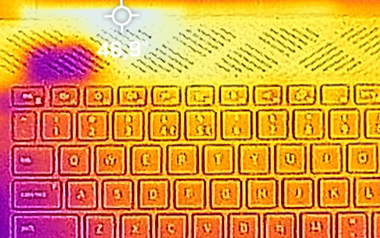
Bedömning
 Dell G15 5520 är en bärbar dator som gör inkrementella vinster under det senaste året. Faktum är att ren spelprestanda inte har ökat överhuvudtaget. Råa riktmärken visar en liten minskning av poängen, medan verkliga resultat är lite av en blandad påse. G15 5520 är marginellt bättre i Tom Clancy’s Ghost Recon Wildlands, medan G15 5511 vinner i Shadow of the Tomb Raider.
Dell G15 5520 är en bärbar dator som gör inkrementella vinster under det senaste året. Faktum är att ren spelprestanda inte har ökat överhuvudtaget. Råa riktmärken visar en liten minskning av poängen, medan verkliga resultat är lite av en blandad påse. G15 5520 är marginellt bättre i Tom Clancy’s Ghost Recon Wildlands, medan G15 5511 vinner i Shadow of the Tomb Raider.
Spel är dock inte allt. När det kommer till ren beräkningskraft kan G15 5520 mörda varenda bärbar dator från förra året. Den främsta orsaken till detta är dess Alder Lake-H-processor. Och med tillräckligt bra kylning fick vi resultat som är bättre än 80 % av de bärbara datorer vi testade med samma processor – Core i7-12700H.
Dell G15 5520:s IPS-panel har en uppdateringsfrekvens på 120 Hz, Full HD-upplösning, bekväma betraktningsvinklar och ett bra kontrastförhållande. Dessutom använder dess bakgrundsbelysning inte PWM för justering av ljusstyrkan. På ett mer dystert sätt har den dock en smal färgtäckning på 55% av sRGB-gamut, och dess pixelresponstider motsvarar inte panelens snabba uppdateringsfrekvens. Detta gör biverkningar som spökbilder oundvikliga.
Du förstår, det största problemet för G15 5520 är att den kommer till samma pris som bärbara datorer som Legion 5 (15″, 2022) – en enhet som har visat enorm framgång och som nu är tillverkad av metall. Förutom den överlägsna byggkvaliteten har Legion 5 ett mycket bättre tangentbord, en pekplatta som känns tre gånger större än den i G15 och en kylningsinstallation som är vänd åt rätt håll.
Detta gör det betydligt svårare att byta värmepasta och rengöra den delen av Dell. Vi måste dock berömma Dells tänkande för att göra åtkomst till minnet och lagringen så lätt. Dessutom använder den DDR5 RAM, vilket är bra i det långa loppet, eftersom det inte finns någon stor fördel i spel när vi skriver den här recensionen.
Vi är också ganska nöjda med I/O med ett par undantag. Du får allt det grundläggande – en LAN-port, HDMI 2.1-kontakt, tre snabba USB Type-A och en USB Type-C-port. För att dra nytta av en äkta Thunderbolt 4-anslutning måste du dock investera i den dyrare RTX 3060-modellen, vilket är onödigt. Det finns inte heller någon SD-kortplats.
Förresten nämnde vi att G15 5520 har ett sämre tangentbord än Legion 5, men vi förklarade inte varför. Tja, föreställ dig att du får en spelenhet med ett kontorstangentbord – ett som har genomsnittlig tangentresa och något grumlig feedback. Dess layout är uppenbarligen inte avsedd för spel, och det enda som liknar den bärbara datorn som den sitter på är den valfria RGB-bakgrundsbelysningen med 4 zoner.
En sak som vi tycker är coolt med G15 5520 är det faktum att dess fläktar drar sval luft både från undersidan och ovansidan. Ventilationen ovanför tangentbordet är funktionell, och man kan se på IR-bilderna vi publicerade lite tidigare i recensionen att den del som är placerad i mitten faktiskt strålar ut värmen, som vanligtvis är placerad precis under tangentbordet. Detta resulterar i en “besparing” på ca 10°C, vilket kan vara kritiskt.
En annan bra sak med G15 är att den har gått ner lite i vikt – 200 till 300 gram, beroende på konfiguration. Vi tycker dock att den bärbara datorn är lite tyngre än sina konkurrenter, och dess 6 timmars batteritid är inte heller någon höjdare. Enligt vår uppfattning bör du tänka dig för en extra gång innan du skaffar den här specifika enheten. Du kommer att göra ditt liv enklare om du väljer Legion 5 (15″, 2022) – AMD- eller Intel-version. Naturligtvis, om du får en affär på G15 5520, bör du inte avstå. Det här är inte en dålig bärbar dator.
Du kan kontrollera priser och konfigurationer i vårt Specs-system: https://laptopmedia.com/series/dell-g15-5520/
Pros
- Relativt prisvärd
- 2x DDR5 RAM SODIMM + 1x M.2 PCIe x4 Gen 4
- Snabb uppdateringsfrekvens
- Ingen PWM (LG VHK65-156WFJ)
- Hyfsad prestanda
- Bra kylning
Cons
- Tyngre och tjockare än konkurrenterna
- Thunderbolt 4 är reserverat för den dyrare RTX 3060-modellen
- Undermåligt tangentbord och pekplatta
- Endast 55 % sRGB-täckning (LG VHK65-156WFJ)
- Imponerande batteritid
























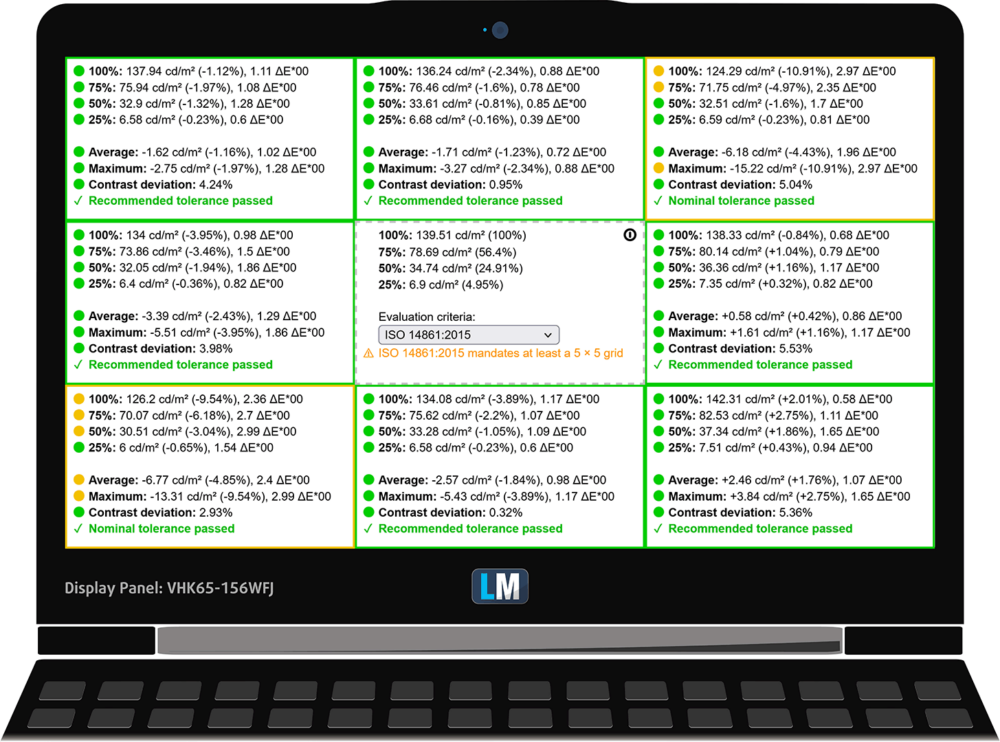

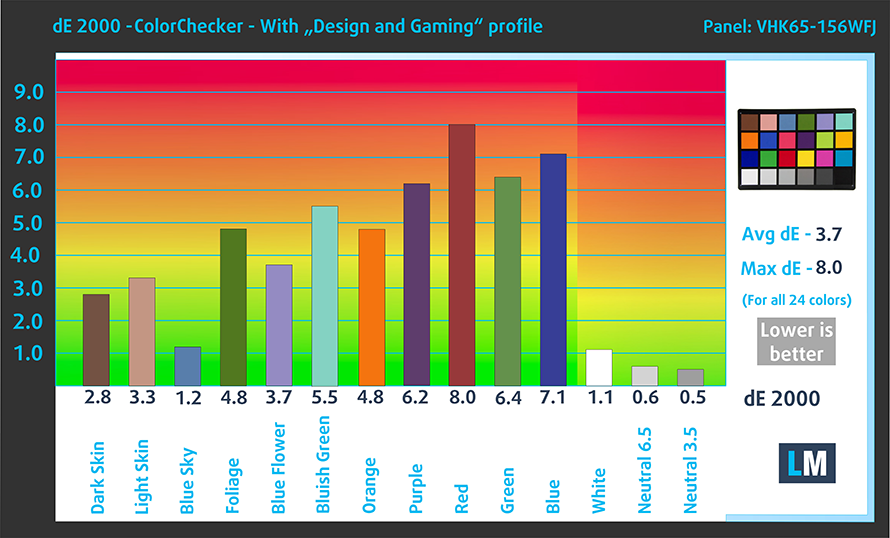















merci!